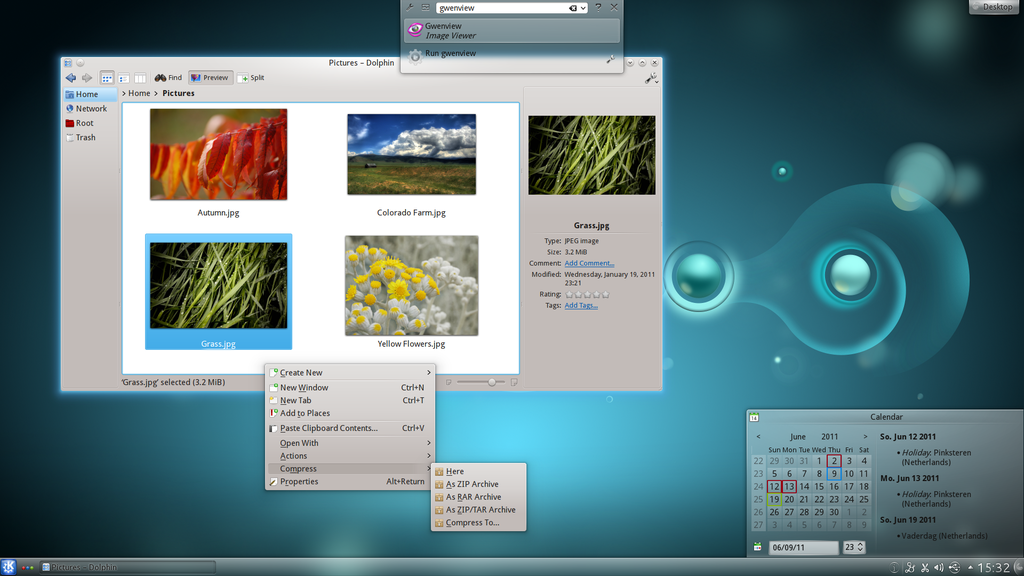
Το Linux φημίζεται για την ελευθερία επιλογών που παρέχει στους χρήστες του. Όμως, κάποιες φορές ένας sysadmin βρίσκεται μπροστά στην ανάγκη να "κλειδώσει" τα desktops που συντηρεί αφαιρώντας ορισμένες από αυτές τις "ελευθερίες" από τους χρήστες. Ο λόγος; Να μην μπορούν οι χρήστες να αλλάξουν το setup της επιφάνειας εργασίας. Π.χ. σκεφτείτε έναν υπολογιστή που τον έχετε σετάρει ιδανικά και τον δίνεται στη γιαγιά ή σε ένα μικρό παιδί. Το τελευταίο που θέλετε είναι τηλεφωνήματα κάθε τρεις και πέντε για "τα εικονίδια χάθηκαν" ή "στην επιφάνεια δεν βλέπω πια την μπάρα".
Στο KDE, αυτό το lock-down γίνεται εύκολα μέσω κάποιων εντολών που μπορούμε να προσθέσουμε σε ένα αρχείο ρύθμισης. Όλες οι εντολές είναι μέρος του KDE Kiosk framework που αναπτύσσεται από την εποχή του KDE3 και επιτρέπει να στήσεις ένα kde desktop που να δουλεύει για πάντα όπως ακριβώς θες εσύ χωρίς ο χρήστης του να μπορεί να παρέμβει στο παραμικρό.
Για παράδειγμα, ανοίγουμε το αρχείο ρύθμισης ~/.kde/share/config/kdeglobals και προσθέτουμε τα παρακάτω. Τα περισσότερα αφορούν το session του χρήστη:
[KDE Action Restrictions][$i] user/root=false # απαγορεύει την εκτέλεση root movable_toolbars=false # απαγορεύει την μετακίνηση των toolbars plasma/plasma-desktop/unlockedDesktop=false # απαγορεύει το "ξεκλείδωμα" των συστατικών του KDE action/lock_screen=false #απαγορεύει το "κλείδωμα" της οθόνης (φανταστείτε να ξεχάσει η γιαγιά τον κωδικό της) plasma-desktop/add_activities=false #απαγορεύει την προσθαφαίρεση kde activities
Στο παραπάνω παράδειγμα, δίπλα σε κάθε εντολή έχω γράψει τι κάνει το κάθετι. Το [$i] στην πρώτη γραμμή δηλώνει πάντα ότι οι παρακάτω ρυθμίσεις είναι immutable δηλαδή δεν μπορούν να αλλάξουν αργότερα από άλλα αρχεία ρύθμισης.
Τα παραπάνω είναι ένα μικρό υποσύνολο από τις διαθέσιμες λειτουργίες που μπορούμε να κλειδώσουμε στο session. Υπάρχουν κι αλλα, για παράδειγμα:
run_command=false #απενεργοποίηση krunner (alt-f2) action/run_command=false #απενεργοποίηση krunner (με δεξί κλικ ) plasma/allow_configure_when_locked=false #απενεργοποίηση δεξιού κλικ στα plasmoids
Επίσης, μπορούμε να απενεργοποιήσουμε ορισμένα από τα modules ρυθμίσεων που εμφανίζονται στο KDE System Settings. Αυτό γίνεται κάνοντας immutable το KDE Control Module Restrictions και ορίζοντας ως false ποια modules δεν θέλουμε να βλέπει καν ο χρήστης:
[KDE Control Module Restrictions][$i] bell.desktop=false user_manager.desktop=false desktop.desktop=false desktoptheme.desktop=false display.desktop=false style.desktop=false workspaceoptions.desktop=false clock.desktop=false proxy.desktop=false
Στο παράδειγμα, έχω απενεργοποιήσει τη διαχείριση χρηστών, τη διαχείριση του desktop και του θέματος/στυλ, τη διαχείριση της οθόνης, του ρολογιού, του proxy κλπ. Για να δείτε μια πλήρη λίστα με τα διαθέσιμα modules που μπορείτε να (απ)ενεργοποιήσετε δώστε την εντολη:
kcmshell4 --list
Φυσικά, οι δυνατότητες που προσφέρει το KDE Kiosk δεν τελειώνουν εδώ. Μπορείτε να δείτε ακόμα περισσότερες εντολές στην σχετική σελίδα στο techbase.
- Συνδεθείτε ή εγγραφείτε για να σχολιάσετε








Σχόλια
Πολύ χρήσιμο και ενημερωτικό αρθρό, Δημήτρη!